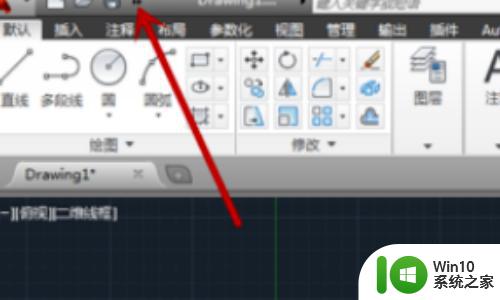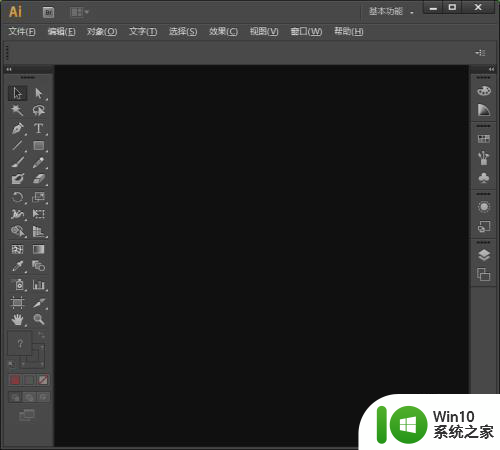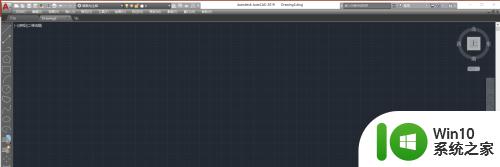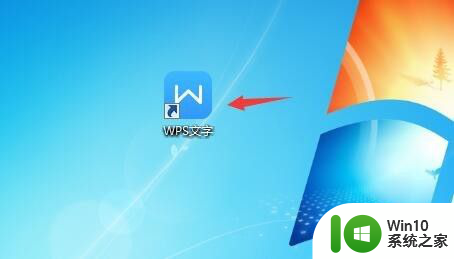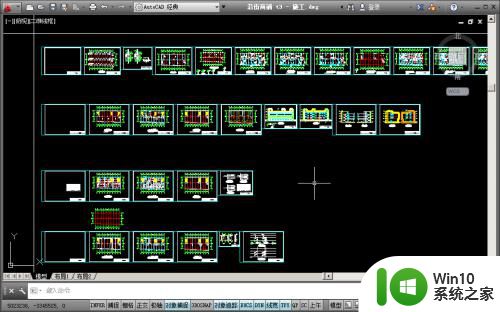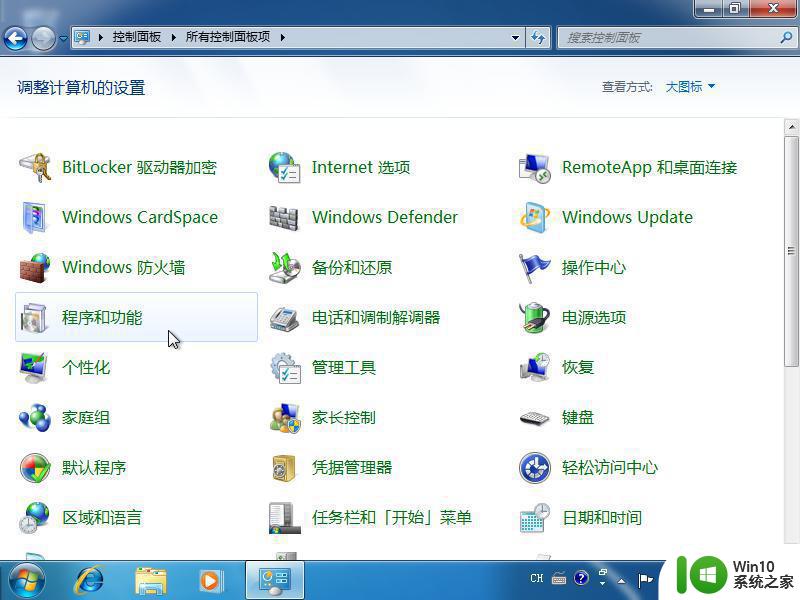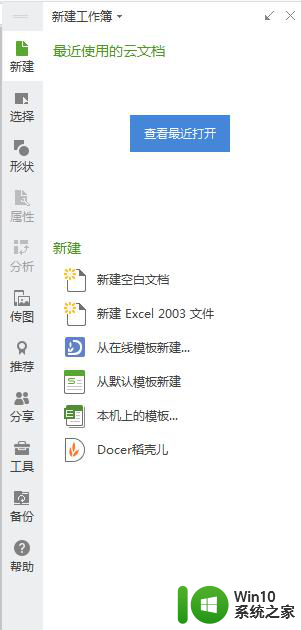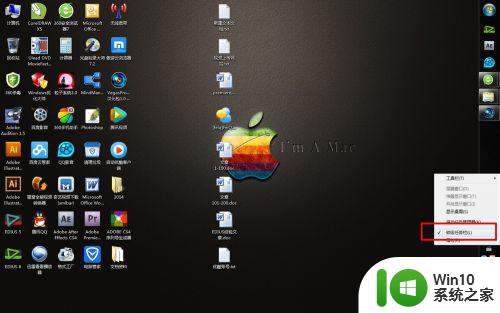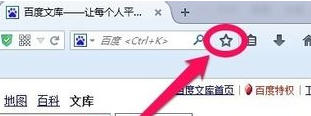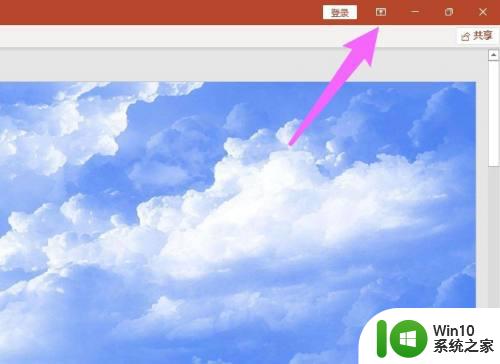ie的工具栏怎么调出来 浏览器上面的工具栏不见了如何恢复
更新时间:2023-01-16 19:33:59作者:cblsl
浏览器的工具栏上有许多非常有用的按钮,在使用浏览器浏览网页时我们经常会用到。可是如果我们遇到浏览器上面的工具栏不见了的情况,要怎么来恢复呢?有的小伙伴可能不是很了解,那么对此今天本文为大家分享的就是浏览器上面的工具栏不见了如何恢复的具体操作方法。
操作方法如下:
1、首先,我们点击电脑桌面左下角的微软按钮;
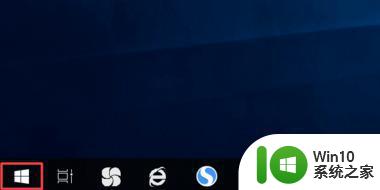
2、弹出的界面,我们下滑中间的界面。然后我们找到windows附件,然后我们点击打开它;
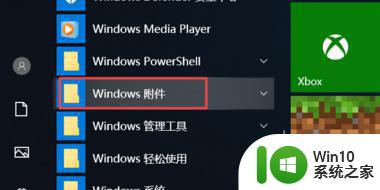
3、弹出的界面,我们就可以找到IE浏览器了。我们点击它;

4、弹出的界面,我们可以看到IE浏览器中是没有工具栏的。
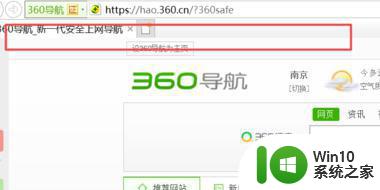
5、我们右击IE浏览器的最上方空白处;
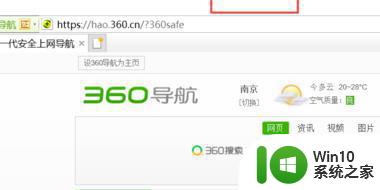
6、弹出的界面,我们点击菜单栏;
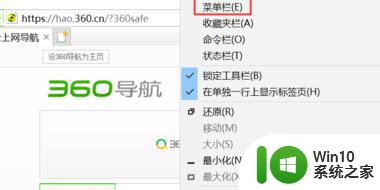
7、我们可以看到工具栏便恢复了。
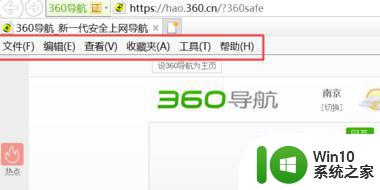
上面就是浏览器上面的工具栏不见了的解决方法啦,有出现相同情况的可以按照上面的方法来处理哦。